Model semantik besar di Power BI Premium
Model semantik Power BI dapat menyimpan data dalam cache dalam memori yang sangat terkompresi untuk performa kueri yang dioptimalkan, memungkinkan interaktivitas pengguna yang cepat. Dengan kapasitas Premium, model semantik besar di luar batas default dapat diaktifkan dengan pengaturan Format penyimpanan model semantik besar. Saat diaktifkan, ukuran model semantik dibatasi oleh ukuran kapasitas Premium atau ukuran maksimum yang ditetapkan oleh administrator.
Model semantik besar dapat diaktifkan untuk semua SKU P Premium, SKU Embedded A, dan dengan Premium Per User (PPU). Batas ukuran model semantik besar di Premium sebanding dengan Azure Analysis Services, dalam hal batasan ukuran model data.
Meskipun diperlukan agar model semantik tumbuh melebihi 10 GB, mengaktifkan pengaturan Format penyimpanan model semantik besar memiliki manfaat lain. Jika Anda berencana menggunakan alat berbasis titik akhir XMLA untuk operasi penulisan model semantik, pastikan untuk mengaktifkan pengaturan, bahkan untuk model semantik yang tidak selalu Anda cirikan sebagai model semantik besar . Saat diaktifkan, format penyimpanan model semantik besar dapat meningkatkan performa operasi tulis XMLA.
Model semantik besar dalam layanan tidak memengaruhi ukuran unggahan model Power BI Desktop, yang masih dibatasi hingga 10 GB. Sebaliknya, model semantik dapat tumbuh di luar batas itu dalam layanan saat refresh.
Penting
Power BI Premium memang mendukung model semantik besar. Aktifkan opsi Format penyimpanan model semantik besar untuk menggunakan model semantik di Power BI Premium yang lebih besar dari batas default.
Catatan
Model semantik besar di Power BI Premium tidak tersedia di layanan Power BI untuk pelanggan DoD Pemerintah AS. Untuk informasi selengkapnya tentang fitur mana yang tersedia, dan yang tidak, lihat Ketersediaan fitur Power BI untuk pelanggan Pemerintah AS.
Mengaktifkan model semantik besar
Langkah-langkah di sini menjelaskan cara mengaktifkan model semantik besar untuk model baru yang diterbitkan ke layanan. Untuk model semantik yang ada, hanya langkah 3 yang diperlukan.
Buat model di Power BI Desktop. Jika model semantik Anda akan menjadi lebih besar dan secara progresif mengonsumsi lebih banyak memori, pastikan untuk mengonfigurasi refresh Bertambah Bertahap.
Terbitkan model sebagai model semantik ke layanan.
Dalam model> semantik layanan > Pengaturan, perluas Format penyimpanan model semantik besar, atur penggelel ke Aktif, lalu pilih Terapkan.

Gunakan refresh untuk memuat data historis berdasarkan kebijakan refresh bertahap. Refresh pertama bisa memakan waktu cukup lama untuk memuat riwayat. Refresh berikutnya harusnya lebih cepat, tergantung pada kebijakan refresh bertahap Anda.
Mengatur format penyimpanan default
Di wilayah yang didukung, semua model semantik baru yang dibuat di ruang kerja yang ditetapkan ke kapasitas Premium dapat mengaktifkan format penyimpanan model semantik besar secara default. Jika wilayah tidak mendukung model semantik besar, opsi format penyimpanan model semantik besar yang dijelaskan di bawah ini dinonaktifkan. Anda dapat melihat wilayah mana yang didukung di bagian ketersediaan wilayah.
Di ruang kerja, pilih Pengaturan> Premium.
Dalam Format penyimpanan default, pilih Format penyimpanan model semantik besar, lalu pilih Simpan.
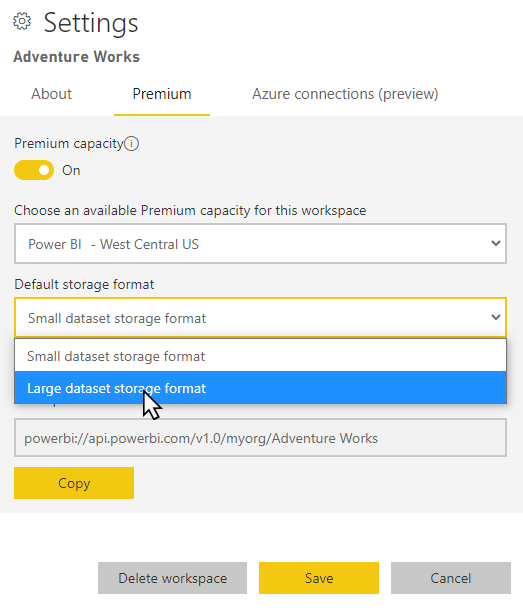
Mengaktifkan menggunakan PowerShell
Anda juga dapat mengaktifkan format penyimpanan model semantik besar dengan menggunakan PowerShell. Anda harus memiliki hak istimewa admin kapasitas dan admin ruang kerja untuk menjalankan cmdlet PowerShell.
Temukan ID model semantik (GUID). Pada tab Model semantik untuk ruang kerja, di bawah pengaturan model semantik, Anda dapat melihat ID di URL.
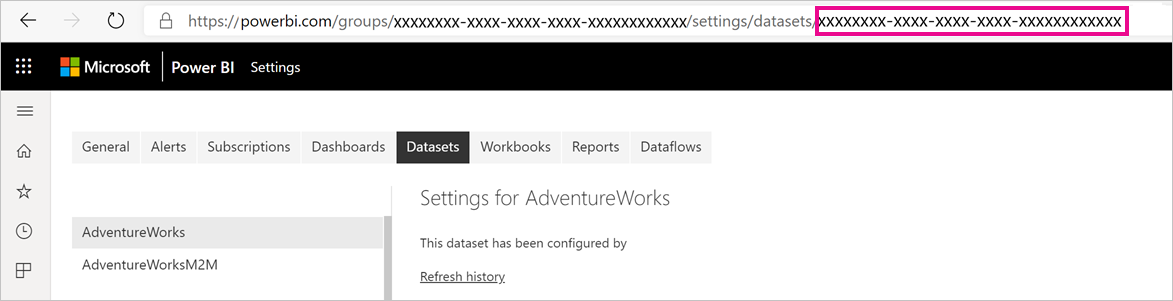
Dari perintah admin PowerShell, instal modul MicrosoftPowerBIMgmt.
Install-Module -Name MicrosoftPowerBIMgmtJalankan cmdlet berikut untuk masuk dan periksa mode penyimpanan model semantik.
Login-PowerBIServiceAccount (Get-PowerBIDataset -Scope Organization -Id <Semantic model ID> -Include actualStorage).ActualStorageTanggapannya harusnya sebagai berikut. Mode penyimpanan adalah ABF (file cadangan Analysis Services), yang merupakan default.
Id StorageMode -- ----------- <Semantic model ID> AbfJalankan cmdlet berikut untuk mengatur mode penyimpanan. Dibutuhkan beberapa detik untuk mengonversi ke Premium Files.
Set-PowerBIDataset -Id <Semantic model ID> -TargetStorageMode PremiumFiles (Get-PowerBIDataset -Scope Organization -Id <Semantic model ID> -Include actualStorage).ActualStorageTanggapannya harusnya sebagai berikut. Mode penyimpanan sekarang diatur ke Premium Files.
Id StorageMode -- ----------- <Semantic model ID> PremiumFiles
Anda dapat memeriksa status konversi model semantik ke dan dari File Premium dengan menggunakan cmdlet Get-PowerBIWorkspaceMigrationStatus .
Pengeluaran model semantik
Pengeluaran model semantik adalah fitur Premium yang memungkinkan jumlah ukuran model semantik secara signifikan lebih besar dari memori yang tersedia untuk ukuran SKU kapasitas yang dibeli. Model semantik tunggal masih dibatasi hingga batas memori SKU. Power BI menggunakan manajemen memori dinamis untuk mengeluarkan model semantik yang tidak aktif dari memori. Model semantik dikeluarkan sehingga Power BI dapat memuat model semantik lainnya untuk mengatasi kueri pengguna.
Catatan
Jika Anda harus menunggu model semantik yang dikeluarkan untuk dimuat ulang, Anda mungkin mengalami penundaan yang nyata.
Beban sesuai permintaan
Beban sesuai permintaan diaktifkan secara default untuk model semantik besar, dan dapat memberikan waktu muat model semantik yang dikeluarkan secara signifikan. Dengan beban sesuai permintaan, Anda mendapatkan manfaat berikut selama kueri dan refresh berikutnya:
Halaman data yang relevan dimuat sesuai permintaan (di halaman ke memori).
Model semantik yang dikeluarkan dengan cepat tersedia untuk kueri.
Pemuatan sesuai permintaan menampilkan informasi Tampilan Manajemen Dinamis (DMV) tambahan yang dapat digunakan untuk mengidentifikasi pola penggunaan dan memahami status model Anda. Misalnya, Anda dapat memeriksa statistik Suhu dan Terakhir Diakses untuk setiap kolom dalam model semantik, dengan menjalankan kueri DMV berikut dari SQL Server Management Studio (SSMS):
Select * from SYSTEMRESTRICTSCHEMA ($System.DISCOVER_STORAGE_TABLE_COLUMN_SEGMENTS, [DATABASE_NAME] = '<Semantic model Name>')
Memeriksa ukuran model semantik
Setelah memuat data historis, Anda dapat menggunakan SSMS melalui titik akhir XMLA untuk memeriksa perkiraan ukuran model semantik di jendela properti model.
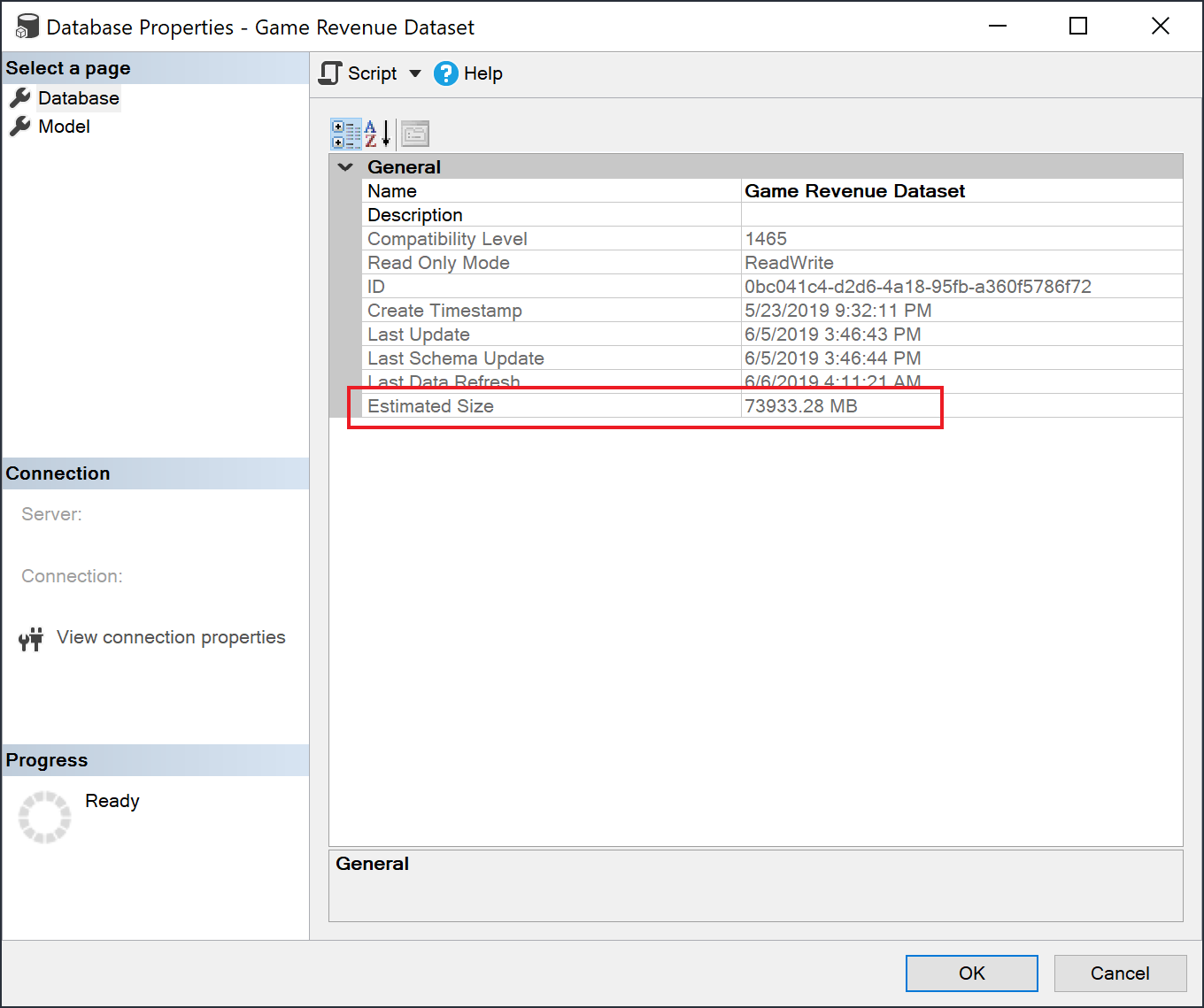
Anda juga dapat memeriksa ukuran model semantik dengan menjalankan kueri DMV berikut dari SSMS. Jumlah kolom DICTIONARY_SIZE dan USED_SIZE dari output untuk melihat ukuran model semantik dalam byte.
SELECT * FROM SYSTEMRESTRICTSCHEMA
($System.DISCOVER_STORAGE_TABLE_COLUMNS,
[DATABASE_NAME] = '<Semantic model Name>') //Sum DICTIONARY_SIZE (bytes)
SELECT * FROM SYSTEMRESTRICTSCHEMA
($System.DISCOVER_STORAGE_TABLE_COLUMN_SEGMENTS,
[DATABASE_NAME] = '<Semantic model Name>') //Sum USED_SIZE (bytes)
Ukuran segmen default
Untuk model semantik yang menggunakan format penyimpanan model semantik besar, Power BI secara otomatis mengatur ukuran segmen default menjadi 8 juta baris untuk mencapai keseimbangan yang baik antara persyaratan memori dan performa kueri untuk tabel besar. Ini adalah ukuran segmen yang sama seperti di Azure Analysis Services. Menjaga ukuran segmen agar tetap selaras membantu memastikan karakteristik performa yang sebanding saat memigrasikan model data besar dari Azure Analysis Services ke Power BI.
Pertimbangan dan batasan
Perlu diingat pembatasan berikut saat menggunakan model semantik besar:
Unduh ke Power BI Desktop: Jika model semantik disimpan di File Premium, pengunduhan sebagai file .pbix akan gagal.
Wilayah yang didukung: Model semantik besar tersedia di wilayah Azure yang mendukung Azure Premium Files Storage. Tinjau tabel di ketersediaan wilayah untuk melihat daftar semua wilayah yang didukung.
Mengatur ukuran model semantik maksimum: Ukuran model semantik maksimum dapat diatur oleh administrator. Untuk informasi selengkapnya, lihat Memori Maks di Himpunan Data.
Menyegarkan model semantik besar: Model semantik yang mendekati setengah ukuran kapasitas (misalnya, model semantik 12 GB pada ukuran kapasitas 25 GB) dapat melebihi memori yang tersedia selama refresh. Dengan menggunakan REST API refresh yang disempurnakan atau titik akhir XMLA, Anda dapat melakukan refresh data terperinci, sehingga memori yang diperlukan oleh refresh dapat diminimalkan agar sesuai dengan ukuran kapasitas Anda.
Model semantik pendorongan: Model semantik pendorongan tidak mendukung format penyimpanan model semantik besar.
Pro tidak didukung - Model semantik besar tidak didukung di ruang kerja Pro. Jika ruang kerja dimigrasikan dari Premium ke Pro, model semantik apa pun dengan pengaturan format penyimpanan model semantik besar, akan gagal dimuat.
Anda tidak dapat menggunakan REST API untuk mengubah pengaturan ruang kerja untuk memungkinkan model semantik baru menggunakan format penyimpanan model semantik besar secara default.
Ketersediaan wilayah
Model semantik besar di Power BI hanya tersedia di wilayah Azure yang mendukung Azure Premium Files Storage.
Daftar berikut ini menyediakan wilayah tempat model semantik besar di Power BI tersedia. Wilayah yang tidak ada dalam daftar berikut tidak didukung untuk model besar.
Catatan
Setelah model semantik besar dibuat di ruang kerja, model harus tetap berada di wilayah tersebut. Anda tidak dapat menetapkan ulang ruang kerja dengan model semantik besar ke kapasitas Premium di wilayah lain.
| Wilayah Azure | Singkatan wilayah Azure |
|---|---|
| Australia Timur | australiaeast |
| Australia Tenggara | australiasoutheast |
| Brasil Selatan | brazilsouth |
| Kanada Timur | canadaeast |
| Kanada Tengah | canadacentral |
| India Tengah | centralindia |
| US Tengah | centralus |
| Asia Timur | eastasia |
| AS Timur | eastus |
| AS Timur 2 | eastus2 |
| Prancis Tengah | FranceCentral |
| Prancis Selatan | FranceSouth |
| Jerman Utara | germanynorth |
| Jerman Barat Tengah | germanywestcentral |
| Jepang Timur | japaneast |
| Jepang Barat | japanwest |
| Korea Tengah | koreacentral |
| Korea Selatan | koreasouth |
| US Tengah Utara | northcentralus |
| Eropa Utara | northeurope |
| Afrika Selatan Utara | southafricanorth |
| Afrika Selatan Barat | southafricawest |
| US Tengah Selatan | southcentralus |
| Asia Tenggara | southeastasia |
| Swiss Utara | switzerlandnorth |
| Swiss Barat | switzerlandwest |
| UAE Tengah | uaecentral |
| Arab Saudi Utara | uaenorth |
| UK Selatan | uksouth |
| UK Barat | ukwest |
| Eropa Barat | westeurope |
| India Barat | westindia |
| US Barat | westus |
| US Barat 2 | westus2 |
Konten terkait
Tautan berikut ini menyediakan informasi yang dapat berguna untuk bekerja dengan model besar:
Saran dan Komentar
Segera hadir: Sepanjang tahun 2024 kami akan menghentikan penggunaan GitHub Issues sebagai mekanisme umpan balik untuk konten dan menggantinya dengan sistem umpan balik baru. Untuk mengetahui informasi selengkapnya, lihat: https://aka.ms/ContentUserFeedback.
Kirim dan lihat umpan balik untuk